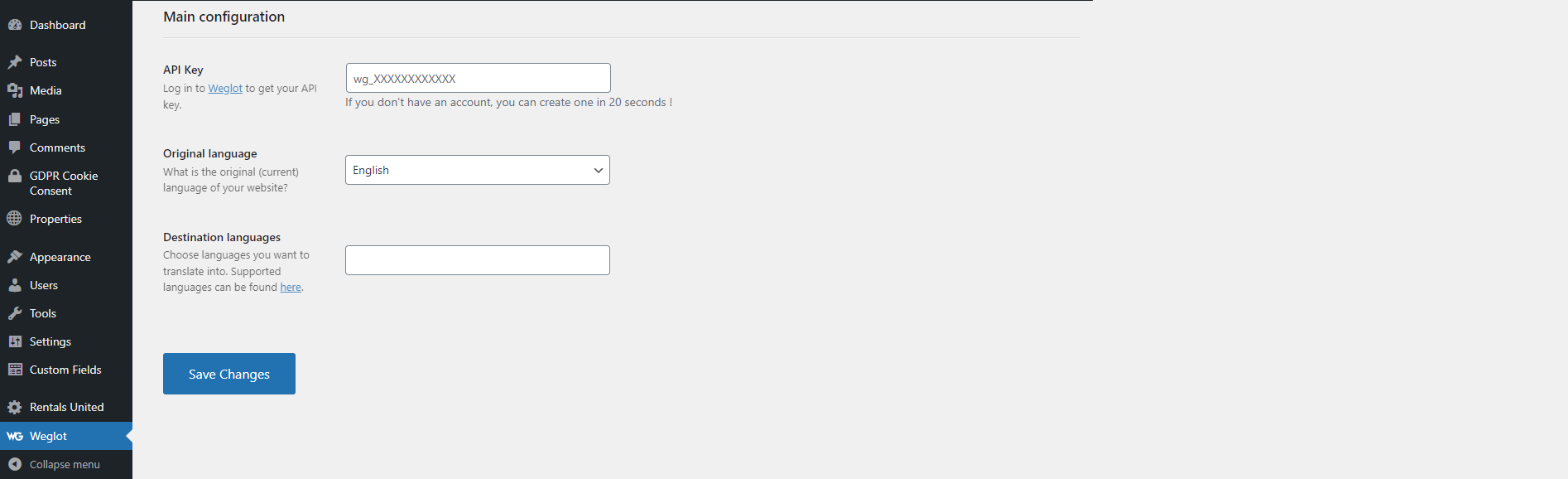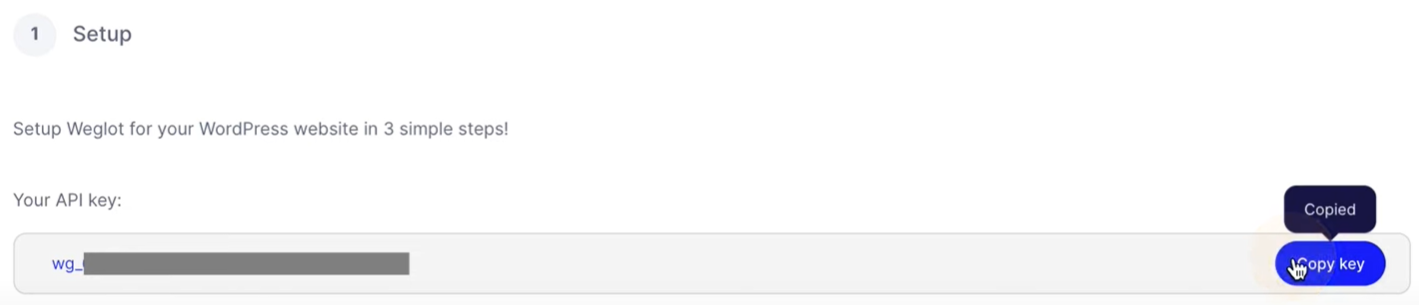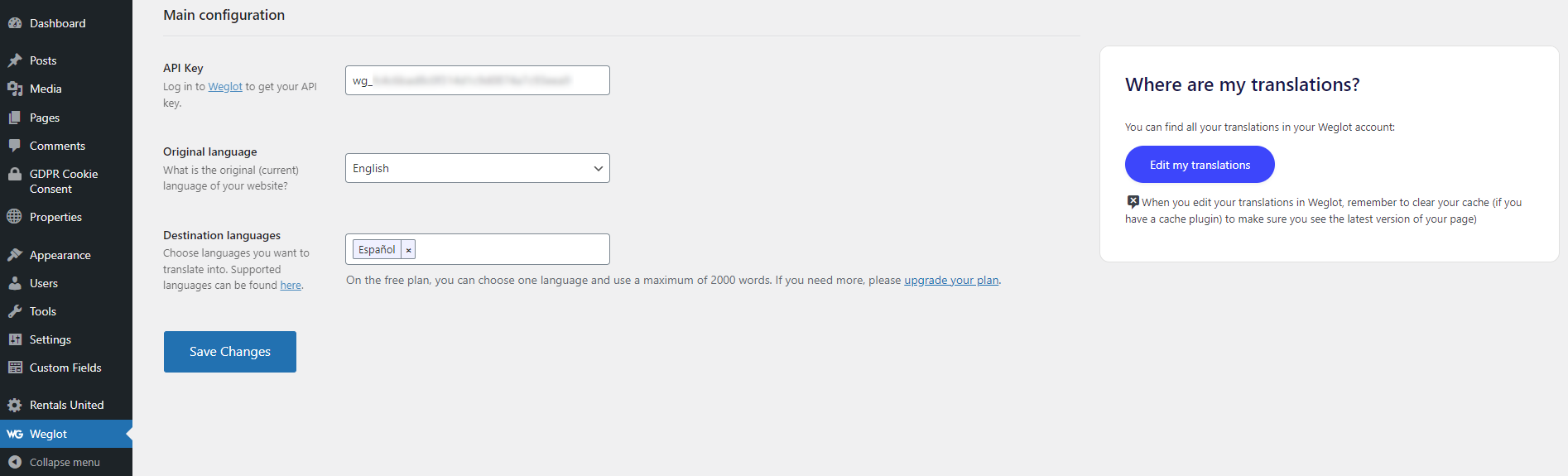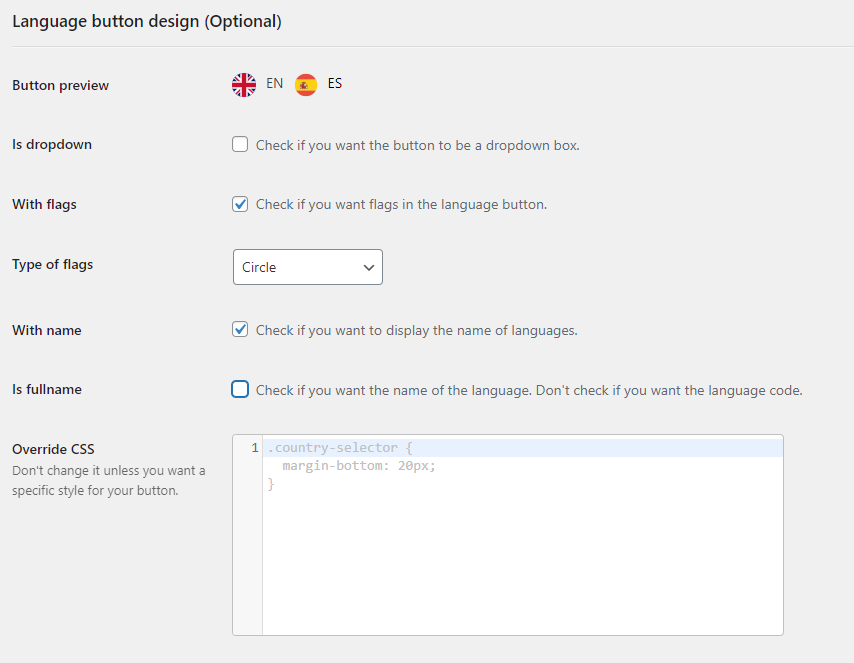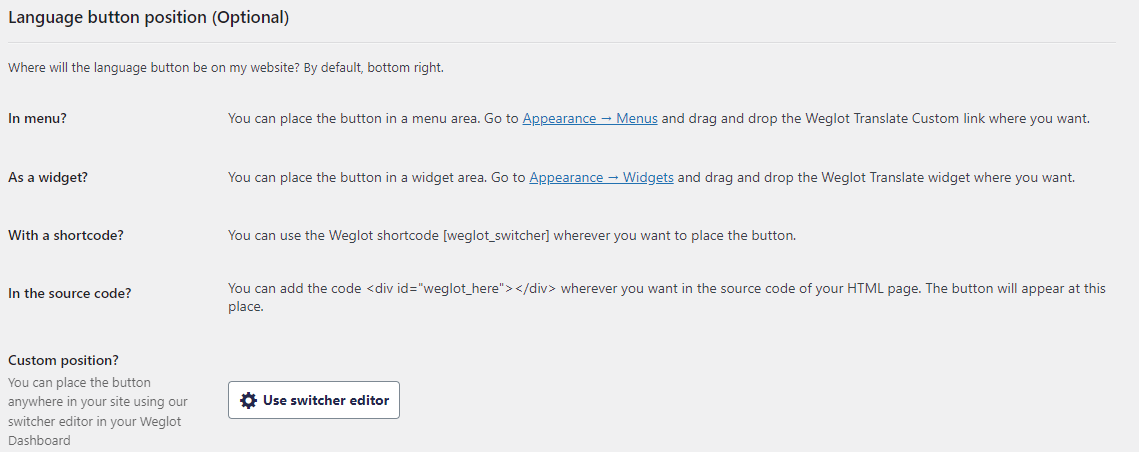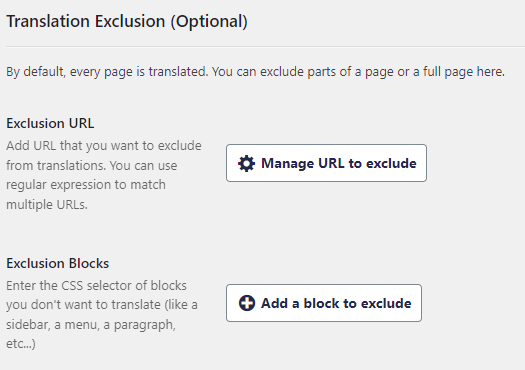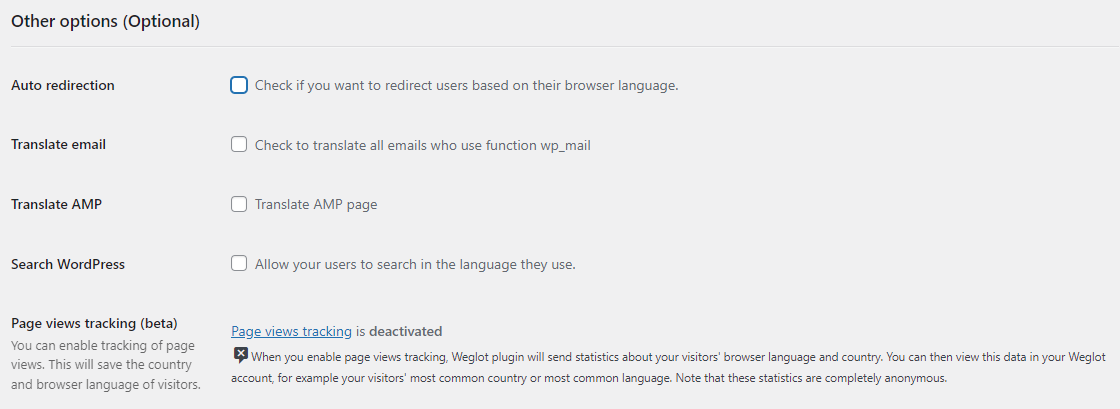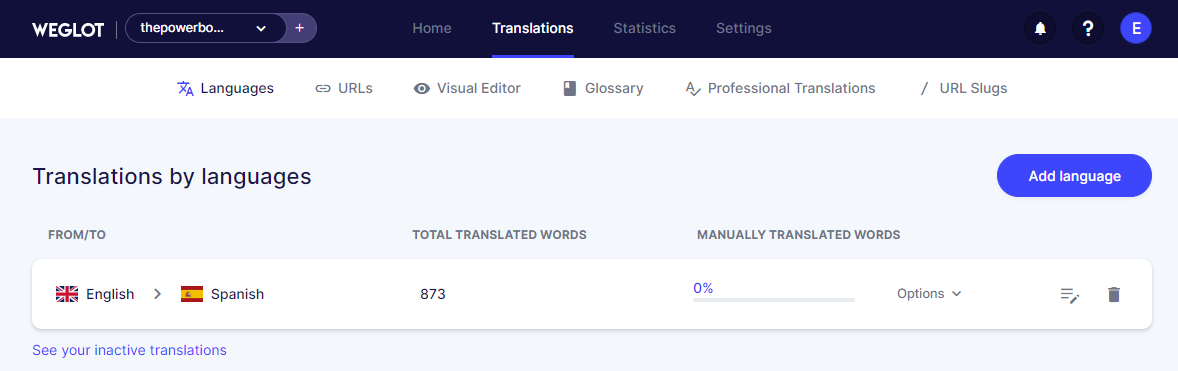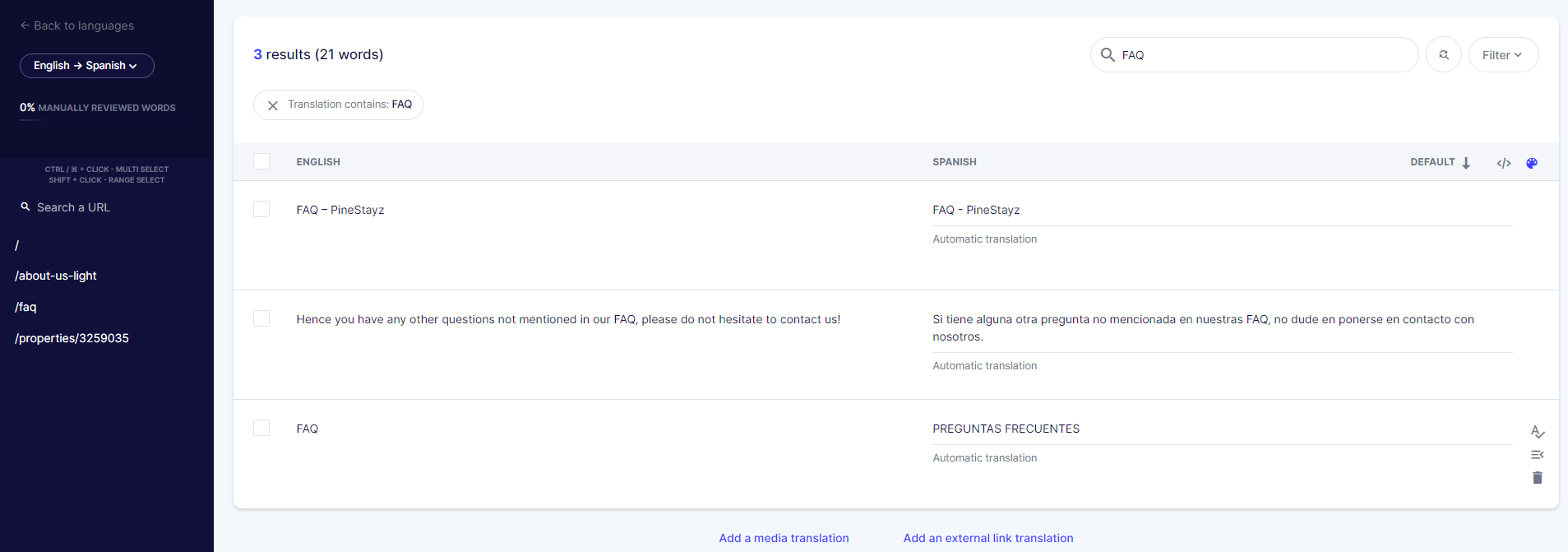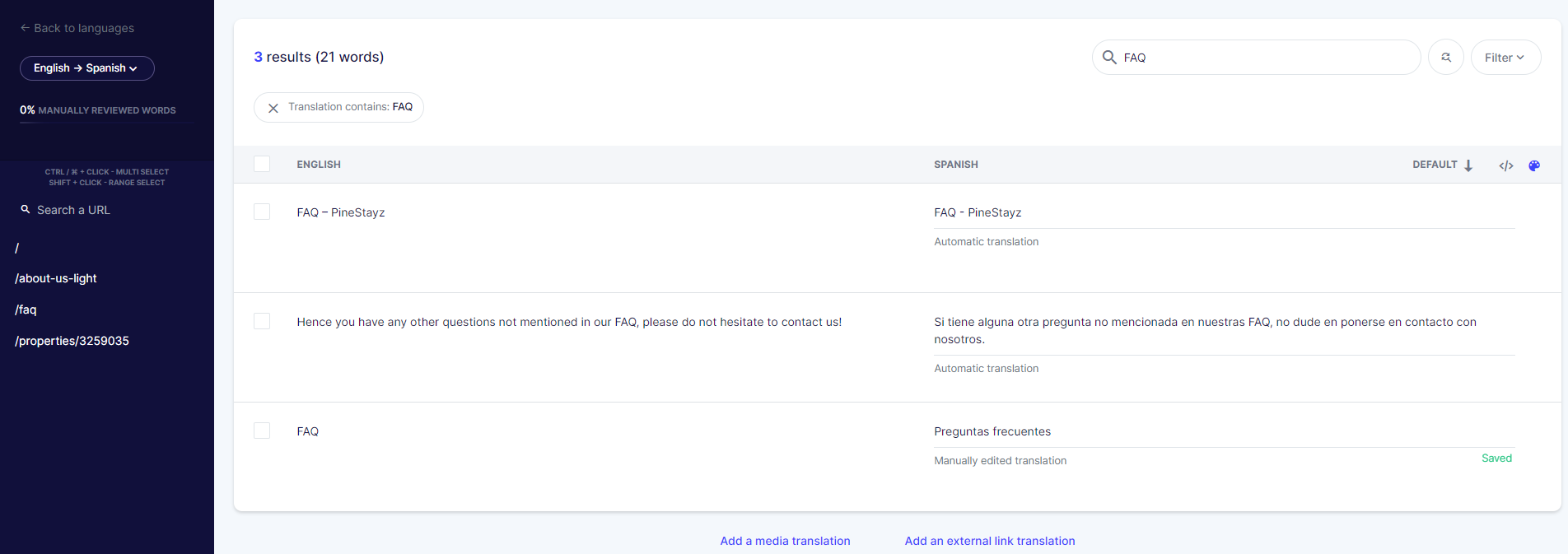Añadir traducciones
Si utiliza la solución Mi sitio web de Rentals United, tendrá acceso a una aplicación de traducción: Weglot. Esta aplicación, una vez integrada en Wordpress, traduce automáticamente tu sitio web y cualquier contenido nuevo que crees a tantos idiomas como necesites. Así podrá ser multilingüe y dirigirse a públicos de cualquier nacionalidad. Con las traducciones automáticas, todo se hace con el mínimo esfuerzo y tiempo.
Weglot admite cientos de idiomas diferentes y ofrece traducciones de alta calidad. El contenido se traduce directamente en la aplicación Weglot y es aquí donde se guardan tus traducciones. Lo mejor de Weglot es que puede utilizar la traducción automática para la mayor parte de su contenido, pero al mismo tiempo proporcionar traducciones personalizadas para palabras o frases concretas.
Si te registras en Weglot, puedes probar gratis una versión de prueba. A continuación, puede elegir el plan de suscripción en función de sus necesidades. Puede ver una vista previa de sus suscripciones aquí.
Activar Weglot
-
Vaya a Wordpress Admin y abra el menú de gestión.
-
Seleccione Weglot.
-
Debe proporcionar una clave API. Haga clic en el enlace Weglot resaltado o haga clic aquí y registre su cuenta. El registro es gratuito y se obtiene acceso a una versión de prueba de Weglot. Una vez completado el registro, se le concederá una clave API. Cópialo.
-
Vuelve a Wordpress Admin y pega la clave API. Elija el idioma original y los idiomas a los que traducirá el contenido.
-
Haga clic en Guardar cambios.
-
Si la validación de la clave API se realiza correctamente, su contenido se traduce automáticamente en Weglot.
-
Haga clic en Guardar cambios.
Nota: Por defecto, el menú desplegable de selección de idioma aparece en la esquina inferior derecha. Puede ver su sitio web y comprobarlo. Lee Configurar el menú de idiomas para aprender a cambiar su diseño y posición.
Configurar el menú de idiomas
Dispone de muchas opciones de configuración para su aplicación de proveedor de traducciones y le recomendamos encarecidamente que se familiarice con ellas. A continuación encontrará un breve resumen de los que más pueden interesarle.
-
Vaya a Wordpress Admin y abra el menú de gestión.
-
Seleccione Weglot.
-
Configure opciones de idioma adicionales.
-
Diseño del botón de idioma: defina si la selección de idioma debe ser desplegable o no, decida la visualización de la bandera, la forma, el nombre completo del idioma, etc.
-
Posición del botón de idioma: por defecto, el menú de selección de idioma se sitúa en la esquina inferior derecha. Puedes probar distintas opciones de posicionamiento. También puede utilizar el sencillo posicionamiento visual Weglot haciendo clic en Utilizar editor de conmutadores. Esta opción le redirige al panel de control de Weglot y puede arrastrar y soltar el menú de idiomas en la vista previa de su sitio web. También puedes ajustar la posición del menú para los dispositivos móviles. Haga clic en Guardar en el panel Weglot.
-
Exclusión de traducción: puede excluir algunas páginas o selectores CSS de la traducción.
-
Otras opciones: puede activar opciones adicionales, como la detección automática del idioma del usuario, el seguimiento del uso del idioma, etc.
-
-
Haga clic en Guardar cambios.
Traducir a medida
A veces puede ocurrir que no le guste cómo queda el contenido traducido o que tenga en mente una traducción mejor. Puede sustituir fácilmente la traducción automática generada por Weglot por la suya propia.
Ejemplo: Weglot tradujo la sección de preguntas frecuentes a "PREGUNTAS FRECUENTES". La traducción es correcta, pero la ortografía no va muy acorde con el resto de artículos de nuestro menú. Podemos corregirlo fácilmente.
-
Vaya a Wordpress Admin y abra el menú de gestión.
-
Seleccione Weglot.
-
Haz clic en el botón Editar mis traducciones de la derecha. Se le redirigirá al panel de control de Weglot.
-
Seleccione la lengua que desea editar haciendo clic en la fila. En nuestro caso, es español.
-
Utiliza el cuadro de búsqueda de la parte superior derecha para encontrar rápidamente la palabra adecuada. Pon la palabra clave y pulsa Intro.
-
Busque la frase que desea editar y cambie la traducción. Una vez que haya terminado, haga clic fuera del campo. Aparece una palabra verde Guardado.
-
Previsualice los cambios en su sitio web.
Nota: Si sus cambios no son visibles inmediatamente, intente borrar la caché de su navegador.